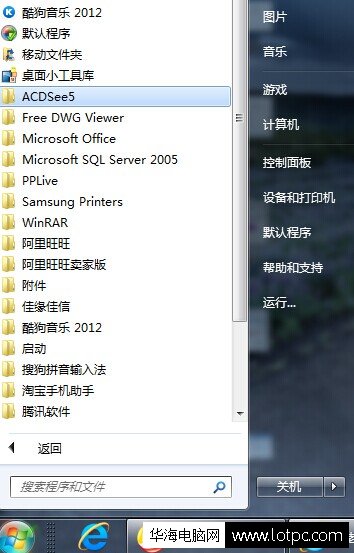workgroup无法访问,小编教你workgroup无法访问如何解决
不过,一些朋友在使用电脑的过程中,有时候会遇到打不开网上邻居的情况,且提示“Workgroup无法访问”,如果访问workgroup工作组的时候,返回错误的对话框应该怎么办呢?下面,小编给大家带来了workgroup无法访问的解决图文。
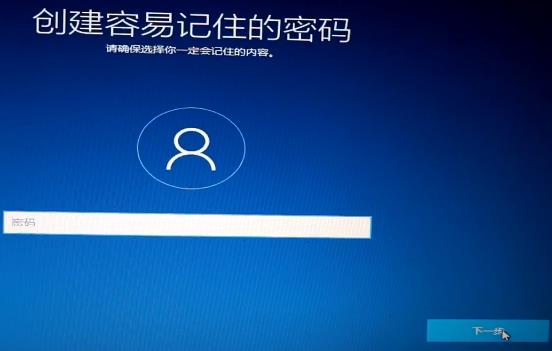
电脑默认处于名为Workgroup工作组当中,只要在局域网中有设置共享,都可以通过Workgroup访问其他计算机的资源,有深度的用户在点击查看工作组时弹出对话框,提示“Workgroup无法访问”,那么遇到这个问题要怎么办呢?下面,小编给大家分享workgroup无法访问的处理经验。
workgroup无法访问如何解决
开始-运行-services.msc- 找到“server”服务,属性启动类型-“自动”-确定,然后在左边点“启动”,确定。
电脑网络图-1
打开网上邻居属性-本地连接属性
网络图-2
安装-协议
电脑网络图-3
“nwlink ipx/spx/netblos compatible transport protocl” 双击,(里面还有个“network monitor driver”也安装上,其实不安装也没有影响,本人亲自试过了!但一定要将组策略里面的Windows设置→安全设置→本地策略→安全选项→网络访问:本地账户的共享和安全模式里的仅来宾改为经典)。
网络图-4
工作组图-5
开始菜单运行里输入命令secpol.msc 后按回车键(或者在开始--设置--控制面版--管理工具--本地安全设置--本地策略--安全选项里进行设置)。
安全设置-本地策略-用户权利指派- “拒绝从网络访问这台计算机”属性,删除里面的“所有用户组”;
安全设置-本地策略-用户权利指派-从网络访问此计算机--添加GUEST;
安全设置-本地策略-用户权利指派-拒绝从网络访问此计算机--删除GUEST或ERERYONE;
然后点安全选项:
网络访问--本地帐户的共享安全方式--仅来宾改为经典。
电脑网络图-6
电脑网络图-7
网络访问:不允许SAM 帐户的匿名枚举, 属性给“停用”。
网络访问: 不允许 SAM 帐户和共享的匿名枚举,属性给“停用”。
网络访问: 本地帐户的共享和安全模型,属性改为“经典 - 本地用户以自己的身份验证”(开启GUEST用户并在本地安全策略里面 有一个本地共享和安全模式选项改成 本地用户以来宾身份验证就可以不输入密码 )。
点击桌面我的电脑右键-管理-本地用户和组-用户,把右边的guest用户属性“帐户已停用前面的钩去掉”。
打开我的电脑-工具选项-文件夹选项-查看-把使用简单文件共享前面的钩去掉,确定。
关闭防火墙。
电脑注销一下或重启动就可以了。
以上就是workgroup无法访问的处理技巧。
我告诉你msdn版权声明:以上内容作者已申请原创保护,未经允许不得转载,侵权必究!授权事宜、对本内容有异议或投诉,敬请联系网站管理员,我们将尽快回复您,谢谢合作!